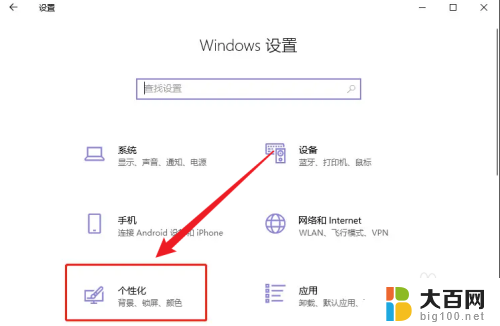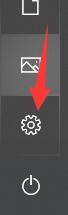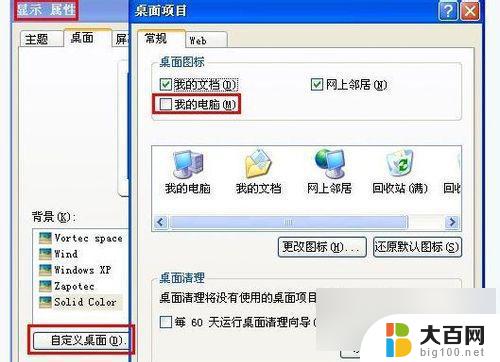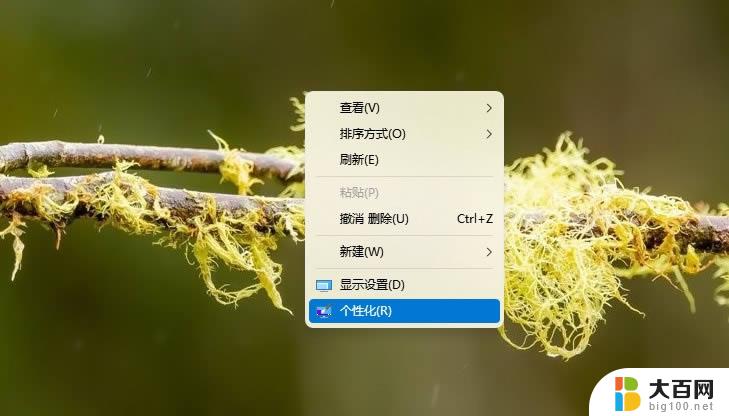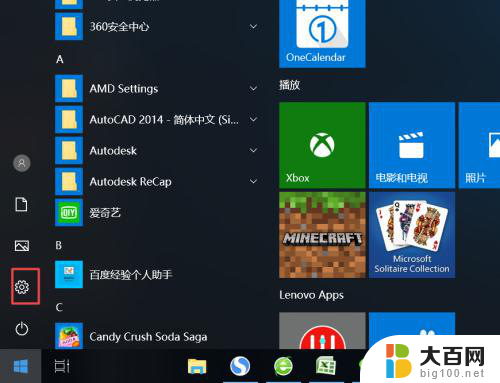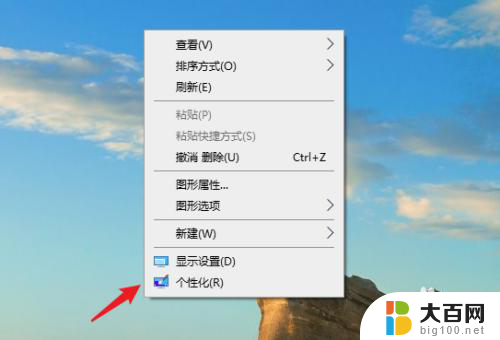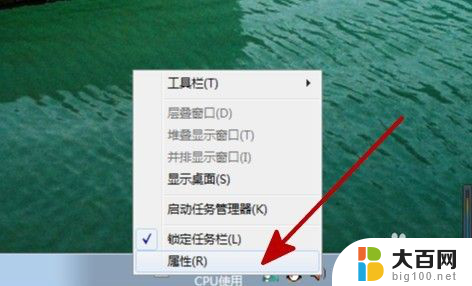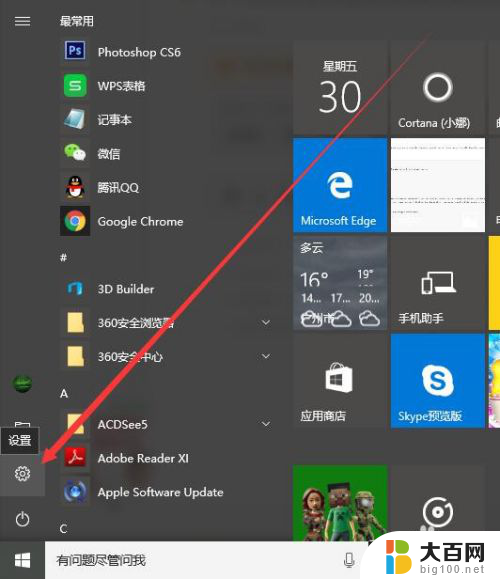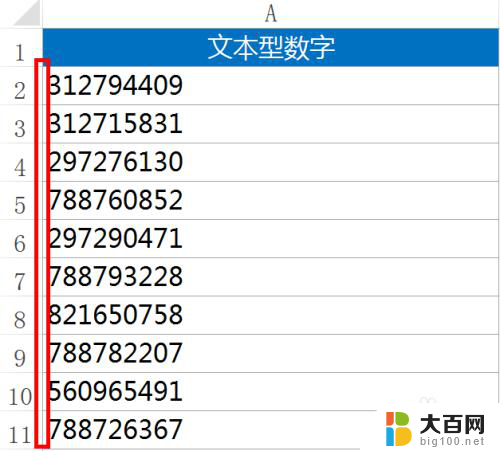电脑右下角qq图标显示不出来 QQ图标不见了解决方法
电脑右下角的QQ图标突然不见了,这对于经常使用QQ聊天的人来说无疑是一个令人困扰的问题,不仅影响了我们方便快捷地登录QQ,还可能导致无法及时回复消息。幸运的是我们可以采取一些简单的解决方法来解决这个问题。本文将介绍一些常见的解决方法,帮助大家恢复电脑右下角的QQ图标,让我们能够继续愉快地使用QQ进行沟通和交流。
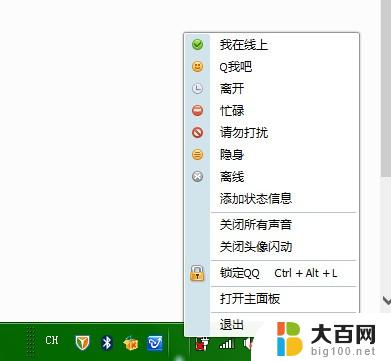
QQ图标
下面两种导致此问题的可能以及解决方法:
方法1:在QQ系统设置里设置了在电脑任务栏通知区域隐藏QQ图标
1.使用ctrl+alt+z快捷方式调出qq聊天面板。
2.找到聊天面板下方的设置按钮
点击设置按钮
3.看“在任务栏通知区域显示QQ图标”这项有没有勾上,没有的话就勾选上。这样就设置好了,以后就不会再看不到图标。
勾选“在任务栏通知区域显示QQ图标”
方法2:电脑任务栏里隐藏了QQ图标
1.在电脑右下角的任务栏里找到并点击“显示隐藏的图标”按钮(就是那个蓝色的圆球,鼠标移到图标上即可显示图标名称的)即可显示QQ图标。
2.若没有,右键单击桌面底下的任务栏→属性→自定义→点击那个QQ设成显示。
以上就是电脑右下角qq图标显示不出来的全部内容,有需要的用户可以根据小编的步骤进行操作,希望能对大家有所帮助。